Neben dem offiziellen webbasierten Client verfügt WhatsApp jetzt über einen offiziellen Desktop-Client für MacOS- und Windows-Computer. WhatsApp Web. Der Desktop-Client läuft unter Windows 8 oder höher und MacOS x 10.9 oder höher.
Es wurde im Mai 2016 gestartet und bietet mit einigen bemerkenswerten Ausnahmen fast die gleiche Funktionalität wie der mobile Client. Die vielleicht größte Einschränkung besteht darin, dass WhatsApp Benutzern derzeit nicht erlaubt, Video- und Audioanrufe von Desktop-Betriebssystemen aus zu tätigen.
Schritte zum Installieren von WhatsApp Web.
Als nächstes erklären wir Ihnen, wie Sie WhatsApp Web in 5 kurzen und einfachen Schritten herunterladen können. Wir hoffen, dass es Ihnen sehr helfen wird.
1. Herunterladen die Version, die Ihrem Betriebssystem entspricht.
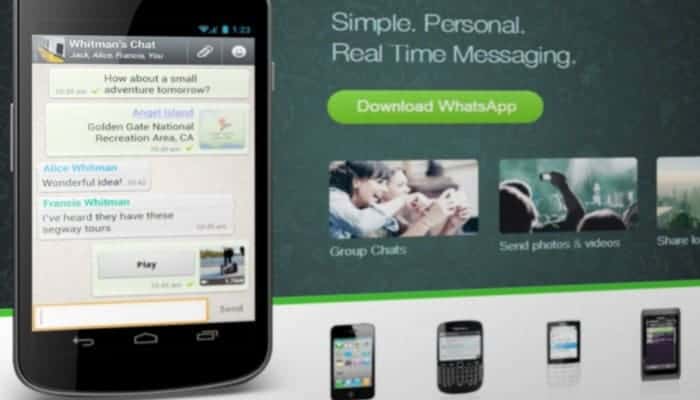
2. Installieren Sie es wie jede andere Anwendung.
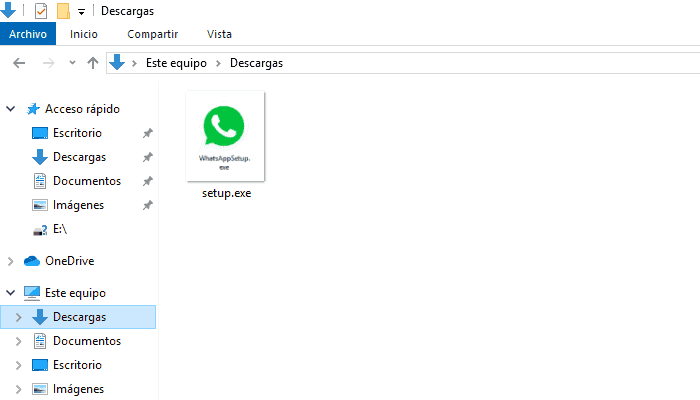
3. Starten Sie den Desktop-Client und warten Sie, bis ein QR-Code angezeigt wird.
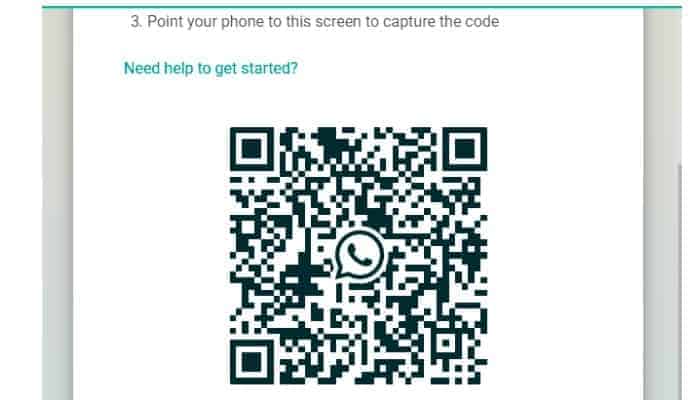
4. Nehmen Sie Ihr Mobilgerät, öffnen Sie WhatsApp, gehen Sie zu Einstellungen und wählen Sie WhatsApp Web.
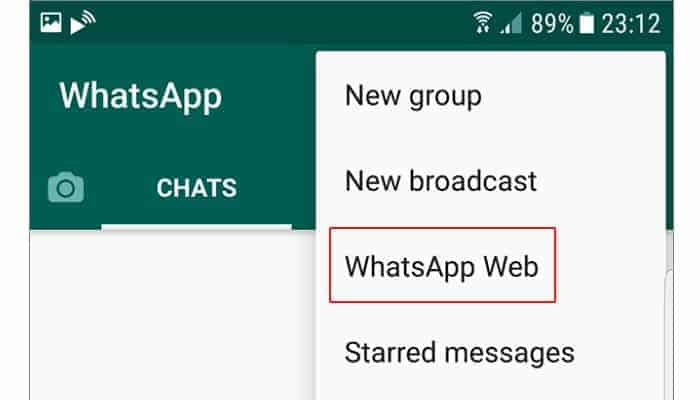
5. Scannen Sie den QR-Code und genießen Sie WhatsApp auf Ihrem Mac oder Windows-Computer.
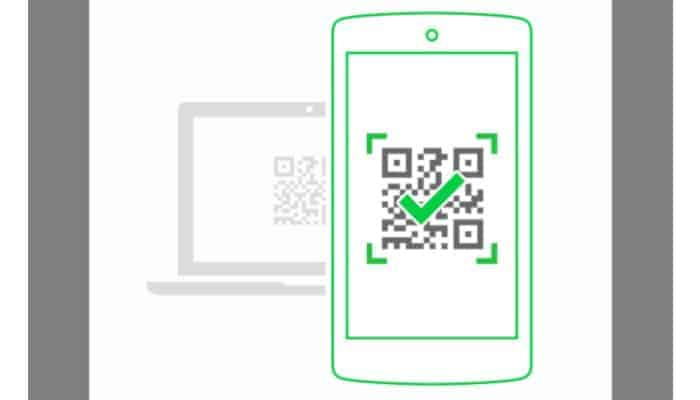
Wie bei WhatsApp Web müssen Sie Ihr Mobilgerät mit dem Internet verbunden halten, um WhatsApp auf Ihrem Computer verwenden zu können.








